Популярные статьи о MP4
- 1. Конвертировать MP4 в другие форматы+
- 2. Конвертировать другие форматы в MP4+
- 3. Редактировать видео в формате MP4+
- 4. Воспроизводить MP4+
- 5. Полезные советы по видео MP4+
Все Темы
- Пользователи Камеры
- Любители Путешествий
- Любители фильмов
- Праздники
- Пользователи DVD
- Пользователи социальных Сетей
- Фотография
- Креативный Дизайн
- Учащимся и преподавателям
- Больше Решений
Как легко конвертировать MP4 в 3GP
Автор: Юлия Юрьевна • 2023-03-07 18:17:02 • Проверенные решения
Бывают случаи, когда вам нужно скопировать файлы MP4 на телефон, чтобы иметь возможность посмотреть их где угодно. Но иногда файлы MP4 не поддерживаются смартфонами. В этом случае нужно конвертировать MP4 в 3GP, так как формат 3GP широко используется в мобильных телефонах. Эта статья расскажет вам о профессиональном конвертере MP4 в 3GP, который легко решит данную проблему.
- Часть 1. Лучший конвертер MP4 в 3GP для Windows/Mac (включая Catalina)
- Часть 2. Онлайн-конвертеры для конвертации MP4 в 3GP
Часть 1. Лучший конвертер MP4 в 3GP для Windows/Mac (включая Catalina).
Wondershare UniConverter
-
Конвертируйте MP4 в форматы 3GP, AVI, MKV, MOV и более 1000 других форматов.
-
Конвертируйте видео в другие форматы со скоростью, в 30 раз превышающей обычные конвертеры.
-
Записывайте MP4 на DVD для воспроизведения на DVD-плеере.
-
Оптимизированные пресеты конвертации для iDVD, iMovie, Final Cut Pro.
-
Редактируйте видео с помощью богатого набора инструментов, таких как обрезка, добавление водяных знаков, субтитров и т. д.
-
Скачивайте видео с YouTube и более 10 000 других видеосайтов.
-
Универсальный набор инструментов позволяет редактировать метаданные, создавать GIF-изображения, сжимать видео и записывать экран.
Как конвертировать MP4 в 3GP
Из руководства, приведенного ниже, вы узнаете, как конвертировать MP4 в 3GPÂ в Windows (включая Windows 10). Для пользователей Mac: здесь вы найдете руководство по «Конвертации MP4 в 3GP на Mac».
Шаг 1 Добавьте файлы MP4 в конвертер MP4 в 3GP.
Нажмите на кнопку ![]() для просмотра папок на компьютере и выберите файлы MP4 для импорта. Также можно напрямую перетащить видео MP4 с компьютера в окно программы.
для просмотра папок на компьютере и выберите файлы MP4 для импорта. Также можно напрямую перетащить видео MP4 с компьютера в окно программы.

Шаг 2 Выберите выходной формат в соответствии с моделью вашего телефона.
В этом конвертере MP4 в 3GP представлены почти все популярные модели телефонов, такие как Samsung, HTC, Motorola, Nokia, Blackberry, Sony и т. д. Нажмите на стрелку вниз рядом с полем «Выходной формат:», а затем выберите самый подходящий формат в зависимости от модели вашего телефона. (опция 3GP доступна в Mac-версии этого конвертера MP4 в 3GP).
Примечание: Если ваш файл MP4 имеет большой размер, и вы хотите разрезать его на несколько файлов, вы можете использовать функцию обрезки.

Шаг 3 Конвертируйте MP4 в 3GP
Нажмите «Конвертировать все», чтобы начать конвертацию MP4 в 3GP. Через некоторое время ваши MP4-файлы сконвертируются в 3GP. После этого перейдите на вкладку «Завершенные», чтобы найти преобразованные файлы. Теперь вы можете скопировать выходные файлы на свой мобильный телефон. Вы обнаружите, что устройство распознает видеофайлы и может воспроизвести их без проблем.
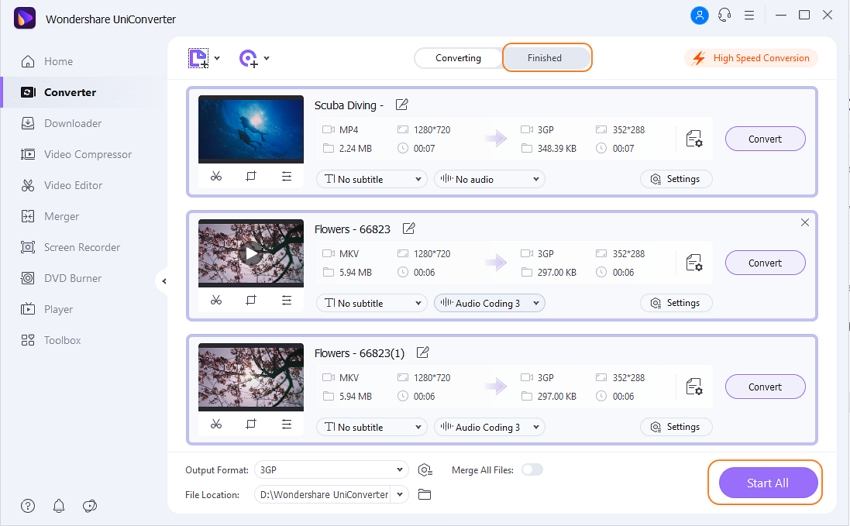
Бонусная функция: Конвертация YouTube-видео в 3GP
Wondershare UniConverter (бывший Wondershare Video Converter Ultimate) позволяет скачивать видео с более чем 10 000 видеохостингов, таких как YouTube, DailyMotion и других. Программа также умеет загружать целые YouTube-плейлисты в один клик. Поэтому, если ваше любимое видео выложено на YouTube, вы можете загрузить его и сконвертировать в 3GP всего за несколько шагов.
Для загрузки скопируйте URL-адрес нужного YouTube-видео. В интерфейсе программы нажмите кнопку ![]() на вкладке «Загрузчик» для автоматической вставки ссылки. Выберите режим автоматической загрузки и конвертации в формат 3GP. Ваше видео будет скачано с YouTube и автоматически преобразовано в формат 3GP одним щелчком мыши. Так что если вам нужно конвертировать видео с YouTube в 3GP, используйте конвертер Wondershare 3GP.
на вкладке «Загрузчик» для автоматической вставки ссылки. Выберите режим автоматической загрузки и конвертации в формат 3GP. Ваше видео будет скачано с YouTube и автоматически преобразовано в формат 3GP одним щелчком мыши. Так что если вам нужно конвертировать видео с YouTube в 3GP, используйте конвертер Wondershare 3GP.
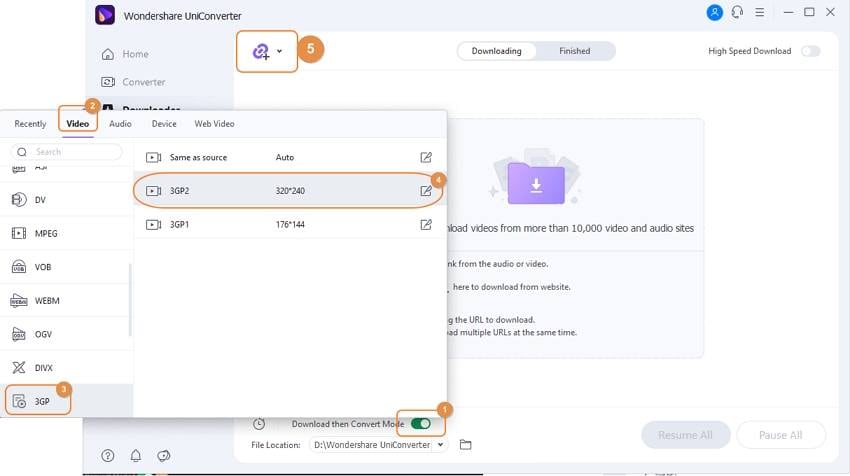
Часть 2. Онлайн-конвертеры для конвертации MP4 в 3GP.
Онлайн-конвертеры также являются подходящим выбором для базовой конвертации MP4 в 3GP. Они пользуются большим спросом, так как большинство из них бесплатны и просты в использовании. Так что, если вам не нужны какие-либо дополнительные функции, вы можете положиться на эти программы. Ниже мы перечислили некоторые из широко используемых онлайн-конвертеров MP4 в 3GP.
1. Конвертация файлов
URL: https://www.files-conversion.com/video/3gp
Эта популярная программа поддерживает множество форматов аудио, видео и архивных файлов. Конвертер не требует загрузки или установки и имеет простой в использовании интерфейс. Качество и размер видео можно выбрать в соответствии со своими предпочтениями. После завершения конвертации файл можно скачать из интерфейса конвертера.
Шаги по конвертации MP4 в 3GP:
• Откройте https://www.files-conversion.com/video/3gp в браузере вашего ПК.
• Нажмите «Select File», чтобы просмотреть и добавить файлы MP4 с вашего ПК.
• Выберите 3GP в качестве выходного формата. Выберите необходимое качество и размер видео.
• Нажмите «Convert», чтобы начать процесс преобразования.
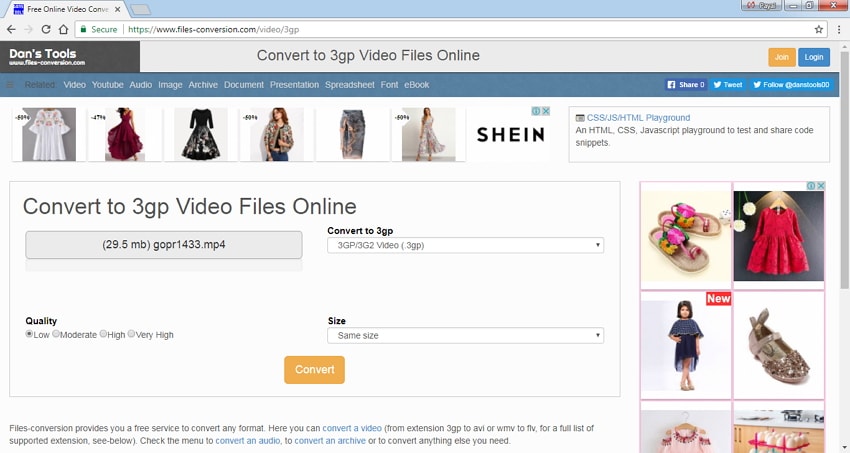
2. FreeFileConvert
URL: https://www.freefileconvert.com/mp4-3gp
Этот онлайн-конвертер позволяет добавлять одновременно 5 файлов с общим максимальным размером 100 МБ. Помимо загрузки файлов с ПК, конвертер также поддерживает добавление файлов из URL, Google Диска и Dropbox. Конвертер поддерживает множество форматов видео, аудио, архивов, изображений и других типов файлов. Конвертированный файл доступен для скачивания прямо из интерфейса.
Шаги по конвертации MP4 в 3GP
• Откройте https://www.freefileconvert.com/mp4-3gp в браузере своего компьютера. Нажмите «Choose File», чтобы добавить файл MP4 с ПК, URL-адреса или из облака.
• Выберите 3GP в качестве выходного формата.
• Нажмите «Convert», чтобы начать конвертацию.
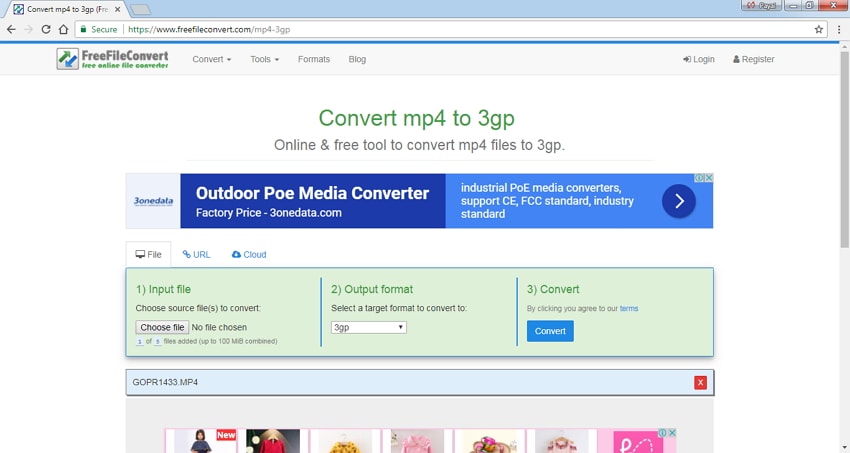
3. Online Convert
URL: https://video.online-convert.com/convert-to-3gp
Это еще один популярный онлайн-конвертер, поддерживающий все популярные форматы. Для конвертации можно добавить видео с компьютера, из облака или URL-адреса. Вкладка дополнительных настроек конвертера позволяет настраивать видео в соответствии с его размером, частотой кадров, битрейтом и другими параметрами. Готовый файл можно скачать из интерфейса программы или отправить ссылку на него по электронной почте. Бесплатная версия программы позволяет добавлять файлы размером не более 100 МБ. Если вам нужны дополнительные функции, такие как загрузка больших файлов, отключение рекламы, высокая скорость конвертации и другие функции, вы можете подписаться на платную версию.
Шаги по конвертации MP4 в 3GP
• Откройте https://video.online-convert.com/convert-to-3gp на своем ПК. Нажмите «Choose File», чтобы добавить файл MP4 с ПК, URL-адреса или из облака.
• На вкладке «Optional Settings» задайте размер файла, битрейт, частоту кадров и другие параметры.
• Щелкните «Convert File», чтобы начать конвертацию.
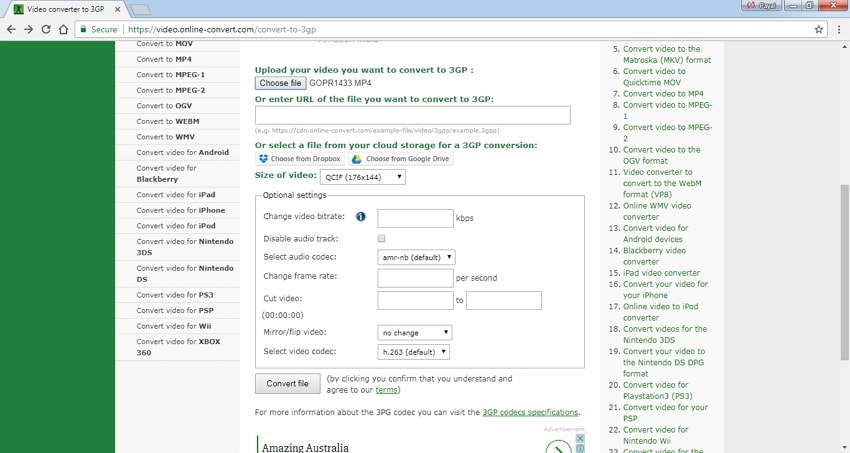
4. Online Converter
URL: https://www.onlineconverter.com/mp4-to-3gp
Online Converter - это бесплатный конвертер видео MP4 в 3GP, который также поддерживает множество других популярных форматов для преобразования. Для конвертации можно загрузить файлы, чей размер не превышает 200 МБ. На вкладке «Options» можно обрезать видеоклип, а также изменить размер кадра. В интерфейсе конвертера вы можете добавить локальный файл с ПК или указать его URL-адрес. Программа не конвертирует зашифрованные или защищенные файлы. Конвертер не требует установки или скачивания и прост в использовании.
Шаги по конвертации MP4 в 3GP
• Откройте на своем компьютере страницу https://www.onlineconverter.com/mp4-to-3gp.
• Нажмите «Choose File», чтобы добавить MP4 со своего ПК или из URL-адреса.
• На вкладке «Options» вы можете вырезать клип или отредактировать его размер кадра.
• Нажмите «Convert», чтобы начать конвертацию.
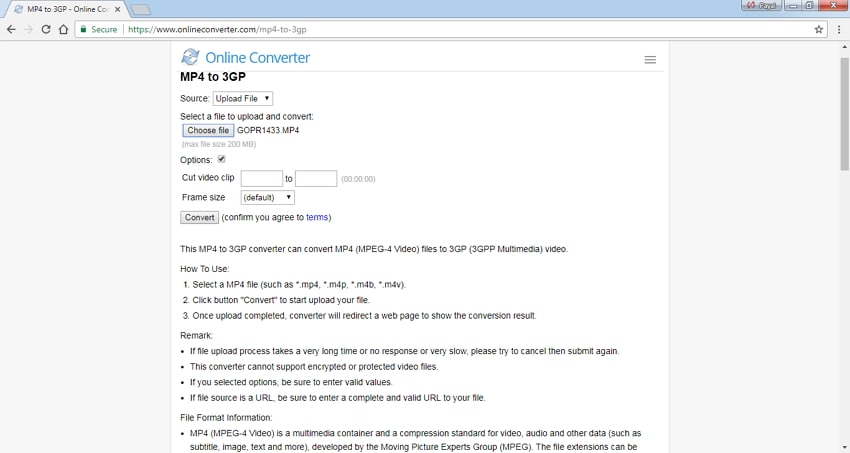
Сравнение Wondershare UniConverter (бывший Wondershare Video Converter Ultimate) с онлайн-конвертерами
| Возможности/Программа | Wondershare UniConverter (также известный как Wondershare Video Converter Ultimate) | Конвертация файлов | FreeFileConvert | Online Convert | Online Converter |
|---|---|---|---|---|---|
| Поддерживаемые форматы < | Более 1000 популярных форматов | Основные форматы | Часто используемые форматы | Популярные форматы | Популярные форматы |
| Пакетная конвертация MP4 в 3GP | Да | Нет | Можно добавить до 5 файлов за раз | Нет | Нет |
| Требуется Интернет | Нет | Да | Да | Да | Да |
| Ограничение размера файла | Без ограничений | Да | Да, 100 МБ | Да, 100 МБ | Да, 200 МБ |
| Скачивание видео для конвертации в 3GP | Да, с более чем 10 000 сайтов | Нет | Нет | Нет | Нет |
| Функции редактирования | Поддерживается множество функций, включая обрезку, размер кадра, добавление субтитров и другие. | Позволяет изменять размер и качество файла | Нет | Основные функции, такие как частота кадров, битрейт, размер файла и другие. | Позволяет вырезать клипы и редактировать частоту кадров |
| Передача файлов на устройства iPhone/iPad/Android | Да | Нет | Нет | Нет | Нет |
| Скорость конвертации | Сверхбыстрая (в 30 раз быстрее аналогов) | Средняя | Средняя | Средняя | Средняя |
Если вам важно качество итогового видео 3GP и вам нужен универсальный видеоконвертер, просто скачайте UniConverter (бывший Wondershare Video Converter Ultimate) по ссылке ниже.
Ваш полный набор видеоинструментов
 Пакетное конвертирование MOV в MP4, AVI, 3GP и наоборот легко.
Пакетное конвертирование MOV в MP4, AVI, 3GP и наоборот легко. 


Юлия Юрьевна
Главный редактор